このチュートリアルでは、Windows7でパスワードで保護されたフォルダを作成するために必要な手順をご案内します–追加のサードパーティ製のソフ
9/27/15Update:スクリーンショットは異なりますが、このチュートリアルで説明したパスワードで保護されたフォルダを作成する方法はWindows8で機能します。
背景と制限
以下の手順では、非表示のパスワードで保護されたフォルダを作成する方法を説明しますが、この方法は100%安全ではありません。 これは、平均的なコンピュータユーザーを十分に抑止しますが、上級ユーザーは、このフォルダの内容にアクセスすることができるようになります。 あなたは絶対に誰もが今までにアクセスすることができませんファイルやフォルダを保存するために、本当に安全で暗号化された場所を作成し また、単にパスワードを保護することを検討することもできます。ZIPファイル。
パスワードで保護されたフォルダの作成
- 新しいフォルダを作成し、好きな名前を付けます。
- フォルダを開き、その中の空白領域を右クリックし、ポップアップメニューからNew->Text Documentを選択します。
- 作成したテキストファイルをダブルクリックして開き、次のテキストをコピー/貼り付:
cls
@ECHO OFF
タイトルフォルダPrivate
if EXIST”コントロールパネル。{21EC2020-3AEA-1069-A2DD-08002B30309D}”goto UNLOCK
If NOT EXIST Private goto MDLOCKER
:CONFIRM
echo are you sure you want to lock the folder(Y/N)
set/p”cho=>”
if%cho%==Y goto LOCK
if%cho%==y goto LOCK
if%cho%==y goto LOCK
if%cho%==y goto LOCK
IF%CHO%==N GOTO END
IF%CHO%==N GOTO END
無効な選択をエコーします。
goto CONFIRM
:LOCK
ren Private”コントロールパネル。{21EC2020-3AEA-1069-A2DD-08002B30309D}”
attrib+h+s”コントロールパネル。{21EC2020-3AEA-1069-A2DD-08002B30309D}”
echoフォルダがロックされました
goto End
:ロック解除
echoフォルダのロックを解除するためのパスワードを入力します
set/p”pass=>”
if NOT%pass%==PASSWORD_GOES_HERE goto FAIL
attrib-h-s”コントロールパネル。{21EC2020-3AEA-1069-A2DD-08002B30309D}”
ren”コントロールパネル。{21EC2020-3AEA-1069-A2DD-08002B30309D}”プライベート
エコーフォルダのロックが正常に解除されました
後藤終了
:失敗
無効なパスワードをエコー
後藤終了
:MDLOCKER
mdプライベート
エコープライベートスキャンセー
後藤終了
:MDLOCKER
mdプライベート
エコープライベートスキャンセー
後藤終了
:終わり - 上記のコードでは、PASSWORD_GOES_HEREキーをフォルダのロックを解除するために使用するパスワードに置き換えます。 たとえば、パスワードを123456にしたい場合、行は次のようになります:
そうでない場合%pass%==123456goto FAIL
- に新しいファイルを保存します。完全なファイル名がlockerであるbat形式。コウモリ これを行うには、名前を付けて保存の種類を変更してください:すべてのファイル(*。*).
- 手順1で作成したフォルダで、ロッカーをダブルクリックします。batファイルと今、あなたが望むものを置くことができるPrivateという名前の新しいフォルダがあります。
- 終了したら、ロッカーをダブルクリックします。再びbatファイル。 それはあなたがあなたのフォルダをロックするかどうかを答えるように求められます。 Yキーを押すと、プライベートフォルダが表示されなくなります。
- プライベートフォルダを取得するには、ロッカーをダブルクリックするだけです。batファイルとあなたがステップで設定したパスワードを入力します#4そして、あなたがアクセスするためのフォルダが再び表示されます.
- それだけです!
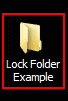
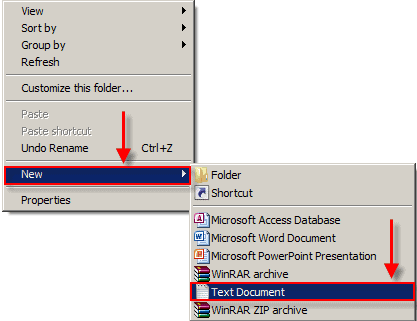

クリックすると拡大します
![]()

クリックして拡大

クリックして拡大
ここでも、この方法は本当に安全ではありません。 Windowsでファイルを安全に保存する方法(フリーソフトウェアを使用して)本当に安全なフォルダを作成する手順を説明します。